

华硕rog gx501v笔记本是一款性能非常不错的家用型笔记本电脑,这款电脑采用了英特尔酷睿第七代处理器以及性能级独显,能够满足家庭用户们日常使用体验,如果用户需要使用到U盘安装系统的话,那么这款华硕rog gx501v笔记本怎么设置u盘启动呢?下面,小编给大家带来了华硕rog设置U盘启动的图文讲解。
华硕品牌在主板领域一直是处于领头羊的地位,而华硕rog以其强大的游戏体验相信能够吸引不少游戏发烧友的目光。不过用户也有烦恼的情况,多数小伙伴最心烦的就是bios设置了,身边又没有特别大神可询问,就被卡在bios设置步骤上动弹不得。下面,小编给大伙演示华硕rog设置U盘启动的操作过程。
华硕rog怎么设置U盘启动
相关教程:
操作步骤:
将制作完成大白菜u盘启动盘连接至电脑,重启电脑后在显示器中出现logo的时候按下华硕笔记本u盘启动键ESC键
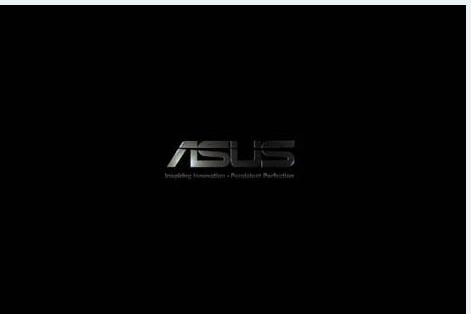
设置U盘启动图解详情-1
进入启动项选择窗口后,选择u盘所在的选项,按回车键进入

rog图解详情-2
随后进入大白菜主菜单,此时便成功实现了一键u盘启动了
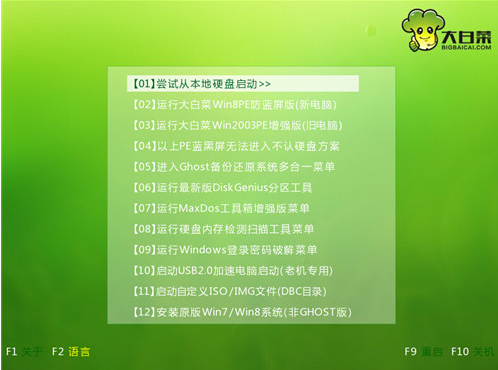
华硕rog图解详情-3
以上就是华硕rog设置U盘启动的图文讲解。有需要的用户可以瞧瞧。

华硕rog gx501v笔记本是一款性能非常不错的家用型笔记本电脑,这款电脑采用了英特尔酷睿第七代处理器以及性能级独显,能够满足家庭用户们日常使用体验,如果用户需要使用到U盘安装系统的话,那么这款华硕rog gx501v笔记本怎么设置u盘启动呢?下面,小编给大家带来了华硕rog设置U盘启动的图文讲解。
华硕品牌在主板领域一直是处于领头羊的地位,而华硕rog以其强大的游戏体验相信能够吸引不少游戏发烧友的目光。不过用户也有烦恼的情况,多数小伙伴最心烦的就是bios设置了,身边又没有特别大神可询问,就被卡在bios设置步骤上动弹不得。下面,小编给大伙演示华硕rog设置U盘启动的操作过程。
华硕rog怎么设置U盘启动
相关教程:
操作步骤:
将制作完成大白菜u盘启动盘连接至电脑,重启电脑后在显示器中出现logo的时候按下华硕笔记本u盘启动键ESC键
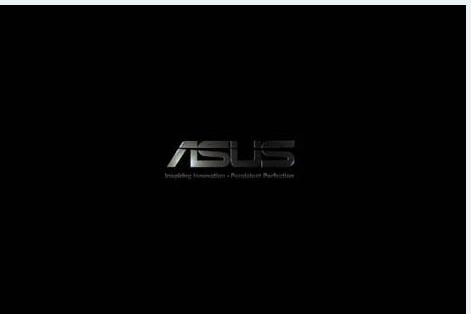
设置U盘启动图解详情-1
进入启动项选择窗口后,选择u盘所在的选项,按回车键进入

rog图解详情-2
随后进入大白菜主菜单,此时便成功实现了一键u盘启动了
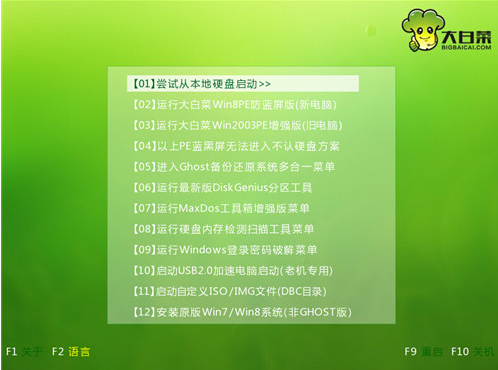
华硕rog图解详情-3
以上就是华硕rog设置U盘启动的图文讲解。有需要的用户可以瞧瞧。
















